Kā novērst kļūdas koda 1231 pārsūtīšanu: rokasgrāmata
Datora Problēmu Novēršana / / August 04, 2021
Sludinājumi
Šajā apmācībā mēs parādīsim, kā novērst kļūdas pārsūtīšanas kļūdas kodu 1231. Šķiet, ka diezgan daudz lietotāju saskaras ar iepriekš minēto kļūdu. Saistītais ziņojums tiek tulkots kā “PING: pārsūtīšana neizdevās, kļūdas kods 1231”. Lai gan lielākoties šis jautājums bija saistīts ar Windows Vista lietotājiem, tomēr tiek ziņots arī par dažiem gadījumiem, kad tas iezogas jaunākajās Windows būvēs.
Biežāk šķiet, ka cēlonis ir saistīts ar IP konfigurācijas iestatījumiem vai ar TCP / IP. Tā rezultātā jūs nevarēsit pingēt savu IP vai noklusējuma vārteju pēc kļūdas ar šo problēmu. Šī datora nespēja sasniegt tīklā ilgāk pieejamu vietu ir jānovērš ātrāk. Šajā sakarā šī rokasgrāmata parādīs darbības, lai novērstu kļūdas koda 1231 pārsūtīšanu neizdevās.

Satura rādītājs
-
1 Kā novērst pārsūtīšanas kļūdas kļūdas kodu 1231
- 1.1 1. labojums: pārslēdzieties uz citu tīklu
- 1.2 2. labojums: atiestatiet TCP / IP kaudzīti
- 1.3 3. labojums: pārslēdzieties uz TCP / IPv4
- 1.4 4. labojums: atjauniniet tīkla adaptera draiverus
- 1.5 5. labojums: Pārinstalējiet tīkla adaptera draiverus
- 1.6 Labojums 6: sistēmas atjaunošana
Kā novērst pārsūtīšanas kļūdas kļūdas kodu 1231
Šim jautājumam nav universāla risinājuma. Jums būs jāizmēģina visi zemāk minētie uzlabojumi, līdz spējat gūt panākumus. Izpildiet visus norādījumus.
Sludinājumi
1. labojums: pārslēdzieties uz citu tīklu
Vispirms mēs iesakām pārslēgties uz citu bezvadu tīklu. Varat arī kopīgot ierīci internetā, izmantojot Hotspot. Vienkārši pārliecinieties, ka otrajam savienojumam jābūt arī bezvadu savienojumam. Vadu vai Ethernet savienojums neko nedarīs, lai novērstu kļūdas koda 1231 pārsūtīšanu Šajā piezīmē pārbaudiet, vai tīkla maiņa ir laba vai nē. Ja jūs joprojām saskaras ar šo problēmu, šeit ir daži citi risinājumi, kurus varat izmēģināt.
2. labojums: atiestatiet TCP / IP kaudzīti
Varat arī mēģināt atiestatīt TCP / IP kaudzīti, izmantojot komandu uzvednes logu. Ir dažas komandas, kas jums jāizpilda, izmantojot administratīvās privilēģijas.
- Tāpēc dodieties uz izvēlni Sākt un meklējiet CMD. Atlasiet Palaist kā administrators.

- Pēc tam CMD logā pa vienam ierakstiet zemāk esošo komandu. Tas ir, izpildiet pirmo komandu, nospiediet Enter, ierakstiet nākamo, nospiediet Enter un tā tālāk:
ipconfig / flushdns. nbtstat -R. nbtstat -RR. netsh int atiestatīt visus. netsh int ip reset. netsh winsock reset
- Kad tas ir izdarīts, restartējiet datoru un pārbaudiet, vai tas novērš kļūdas koda Pārraidīšana neizdevās kļūdu 1231.
3. labojums: pārslēdzieties uz TCP / IPv4
Šķiet, ka protokola versijas maiņa uz TCP / IPv4 no TCP / IPv6 ir izdevusies arī dažiem lietotājiem. Turklāt jūs varētu apsvērt iespēju izmantot Google DNS serveru IP adreses. Šeit ir nepieciešamās instrukcijas:
- Izmantojiet Windows + I īsinājumtaustiņu kombināciju, lai palaistu izvēlni Iestatījumi.
- Tajā dodieties uz Tīkls un internets un atlasiet Mainīt adaptera opciju.

- Pēc tam ar peles labo pogu noklikšķiniet uz tīkla un atlasiet Rekvizīti.
- Atlasiet Interneta protokola versija TCP / IPv4 un noklikšķiniet uz Rekvizīti.
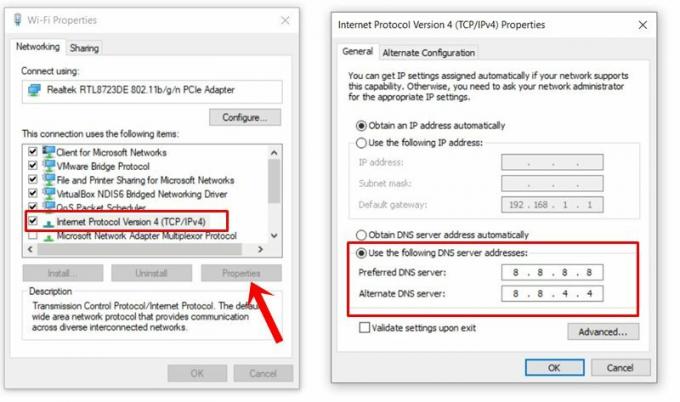
- Pēc tam atlasiet Izmantot šo DNS adresi. Ierakstiet 8.8.8.8 sadaļā Preferred DNS un 8.8.4.4 zem Alternate DNS.
Kad tas ir izdarīts, restartējiet datoru un pārbaudiet, vai kļūda Transmit Failed Error Code 1231 ir novērsta.
4. labojums: atjauniniet tīkla adaptera draiverus
Vecs vai novecojis tīkla draiveris var izraisīt arī dažas problēmas. Tāpēc ieteicams atjaunināt draiverus uz jaunākajām pieejamajām versijām.
Sludinājumi

- Ar peles labo pogu noklikšķiniet uz izvēlnes Sākt un meklējiet Ierīču pārvaldnieks.
- Tajā paplašiniet izvēlni Tīkla adapteris.
- Atlasiet Windows adapteri un ar peles labo pogu noklikšķiniet uz tā. Pēc tam atlasiet Atjaunināt draiverus.
- Nākamajā parādītajā dialoglodziņā atlasiet Automātiski meklēt atjauninātos draiverus. Pēc tam Windows meklēs jaunākos draiverus un tūlīt tos lejupielādēs un instalēs.
Kad instalēšana ir pabeigta, restartējiet datoru un pārbaudiet, vai kļūda Transmit Failed Error Code 1231 ir labota vai nē. Ja tas joprojām pastāv, varat apsvērt šo draiveru pārinstalēšanu, kā minēts zemāk.
5. labojums: Pārinstalējiet tīkla adaptera draiverus
Daži lietotāji ir ziņojuši arī par panākumiem, atinstalējot un pēc tam atkārtoti instalējot šos tīkla adaptera draiverus. To pašu varētu izdarīt, izmantojot ierīču pārvaldnieku šādi:
- Lai to izdarītu, atkal dodieties uz Ierīču pārvaldnieks> Tīkla adapteris un ar peles labo pogu noklikšķiniet uz Windows adaptera.
- Apstiprinājuma dialoglodziņā atlasiet opciju Atinstalēt ierīci un pēc tam atinstalēt.

- Kad instalēšana ir pabeigta, restartējiet ierīci un dodieties uz Device Manager.
- Tagad ar peles labo pogu noklikšķiniet uz Tīkla adapteri un atlasiet Meklēt aparatūras izmaiņas.

Windows tagad atkārtoti instalēs tīkla draiverus un, kad tas būs izdarīts, restartējiet datoru. Pārbaudiet, vai tas novērš kļūdas koda 1231 pārsūtīšanu, vai nav.
Sludinājumi
Labojums 6: sistēmas atjaunošana
Ja viss pārējais neizdodas, tad sistēmas atjaunošana var būt vienīgā izeja. Atlasot atjaunošanu brīdī, pirms problēma sākās, vajadzētu būt iespējai novērst šo problēmu. Tomēr ņemiet vērā, ka visa programmatūra, kuru esat instalējis no šī brīža līdz atjaunošanas punktam, būs jāinstalē atkārtoti. Ja tas ir labi ar jums, šeit ir nepieciešamās instrukcijas:
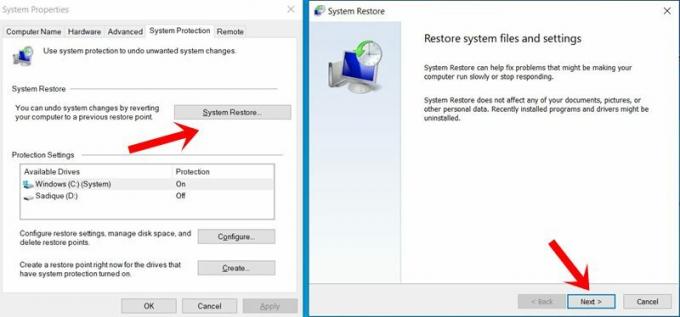
- Izvēlnē Sākt meklējiet Sistēmas atjaunošana.
- Pēc tam jums vajadzētu nokļūt sistēmas rekvizītu cilnē Sistēmas aizsardzība.
- Noklikšķiniet uz Sistēmas atjaunošana un pēc tam turpiniet ekrānā redzamos norādījumus.
- Pārliecinieties, vai esat atlasījis atjaunošanu, pirms kļūda ir sākusies jūsu datorā.
- Kad atjaunošana ir pabeigta, restartējiet datoru un problēma tagad ir jānovērš.
Ar to mēs noslēdzam rokasgrāmatu par kļūdas koda 1231 novēršanu. Mēs esam dalījušies ar sešām dažādām metodēm, lai viena un tā pati komentāros mums paziņotu, kura no tām izdevās novērst problēmu. Noslēdzot, šeit ir daži iPhone padomi un ieteikumi, Datori un triki, un Android padomi un triki ka jums vajadzētu arī pārbaudīt.



